
A placa-mãe é o componente mais importante do seu PC. Se você quebrar sua placa-mãe ou um dos defeitos de suas conexões, é uma barreira para o seu PC. Infelizmente, as placas-mãe também parecem uma entidade mágica e misteriosa para aqueles que não são aficionados por tecnologia.
Com tantas partes, peças e componentes, descobrir o propósito de cada parte pode parecer uma cirurgia no cérebro. Isto é, até agora! Leia sobre um guia abrangente, embora básico, para a sua motherboard O melhor guia para o seu PC: Tudo o que você queria saber - e mais O melhor guia para o seu PC: Tudo o que você queria saber - e mais Especificações técnicas do seu PC mudança, a sua função continua a mesma. Neste guia, vamos definir exatamente o que cada componente faz, por que o faz e por que isso é importante. Consulte Mais informação !
Motherboard: uma visão geral
Abaixo está a imagem que usaremos para ilustrar os componentes simples de uma placa-mãe, a MSI H81-P33.

Embora existam configurações de placas-mãe mais complexas que permitem aos usuários instalar mais componentes na placa principal, o exemplo acima apresenta uma configuração básica. Existem três aspectos gerais de uma placa-mãe que os usuários precisam para configurar um corretamente.
- Slots: Slots acomodam componentes de hardware usando portas elevadas. Os slots principais presentes em uma placa-mãe são: AGP (Accelerated Graphics Port), PCI (Peripheral Component Interconnect) e RAM (Randon Access Memory).
- Soquetes: os soquetes permitem que os usuários instalem partes componentes diretamente na placa-mãe. O soquete da CPU é o exemplo mais notável.
- Conexões: Conexões fornecem energia através de sua fonte de alimentação para seus componentes. Essas conexões são muitas vezes conexões de pinos, algumas das quais são colocadas em soquetes elevados (via conectores ATX), enquanto outras são nuas.
Embora o layout de modelos específicos de placas-mães envolva muito mais componentes do que os acima, os apresentados são os componentes projetados para o envolvimento no nível do consumidor.
MSI Computer Corp 7A17-019R Placa-mãe Intel H81 LGA 1150 DDR3 USB 3.1 Micro ATX (H81M-P33) Placa-mãe 7A17-019R Intel H81 LGA 1150 DDR3 USB 3.1 Micro ATX (H81M-P33) Compre agora Na Amazon
Soquete da CPU
Soquetes de CPU vêm em dois tipos: LGA (Land Grid Array) e PGA (Pin Grid Array). A LGA usa pequenas placas de contato, enquanto a PGA usa pinos finos para conectar sua CPU à sua placa-mãe.

Existem também várias versões de soquetes dentro do tipo LGA geral. Soquetes diferentes afetam o desempenho de saída da CPU O que é uma CPU e o que ela faz? O que é uma CPU e o que ela faz? Acrônimos de computação são confusos. O que é uma CPU, afinal? E eu preciso de um processador quad ou dual-core? Como sobre AMD ou Intel? Estamos aqui para ajudar a explicar a diferença! Consulte Mais informação .
Uma placa-mãe de alta qualidade ou mais cara carregará soquetes de maior qualidade.

Instalar uma CPU em um slot é tão simples quanto colocar a CPU no slot com a orientação correta (mostrada em uma CPU com um pequeno indicador de seta) e pressionar a CPU em contato com o soquete usando a alavanca de contato.
Slots DIMM
Discos DIMM (Módulo de Memória Inline Dial) abrigam os módulos de RAM Tudo o Que Você Precisa Saber Sobre Gerenciamento de Memória e RAM Tudo Que Você Precisa Saber Sobre RAM e Gerenciamento de Memória RAM é a memória de curto prazo do seu computador. Portanto, o gerenciamento de memória tem um impacto significativo no desempenho do sistema. Aqui explicamos como a RAM funciona e se você pode fazer alguma coisa para aumentar sua eficiência. Leia mais (geralmente chamado de “RAM sticks”) instalado em sua placa-mãe.
Eles são tipicamente orientados paralelamente aos conectores do painel traseiro da sua placa-mãe.

Existem dois tipos de DIMMs: SDRAM de 168 pinos e slots DDR SDRAM de 184 pinos. Este último é o slot RAM de fato na maioria das placas-mãe modernas, com um nível em seu módulo DIMM em vez de dois.

Os slots DIMM vêm em pares e são codificados por cores para separar os slots single de dual channel. A instalação de sticks em slots de memória de dois canais proporciona melhor desempenho quando eles são idênticos.
Para instalar corretamente, abra as duas pequenas alavancas localizadas em cada lado do slot DIMM e pressione o stick de RAM até que elas se encaixem novamente no lugar.
Slots PCI
Os slots PCI (Peripheral Component Interconnect) abrigam dispositivos de hardware, como gráficos e placas de som. Placas-mãe modernas utilizam predominantemente diferentes PCIe Os prós e contras dos adaptadores de rede sem fio PCI-e versus soluções sem fio USB Os prós e contras dos adaptadores de rede sem fio PCI-e versus soluções sem fio USB Precisa adicionar rede sem fio ao seu computador? Você tem duas opções: adaptadores de rede PCI-e ou soluções sem fio USB. Vamos dar uma olhada nos prós e contras de cada um. Leia mais (PCI Express) versões.
O PCI Express foi projetado para substituir versões anteriores e antigas de barramento, como PCI, PCI-X e AGP.

Os slots PCI Express vêm em tamanhos padronizados que variam de x1 (menor) a x16 (maior). Placas-mãe modernas normalmente alocam espaço para pelo menos um slot PCI Express x16 para instalar uma placa gráfica dedicada 5 Coisas que você precisa saber antes de comprar uma placa gráfica 5 Coisas que você precisa saber antes de comprar uma placa gráfica Aqui estão cinco pontos-chave para manter mente antes de comprar sua próxima placa gráfica, caso contrário você pode se arrepender de sua compra. Consulte Mais informação .
Slots PCI Express menores, como x1 ou x4, são normalmente usados para placas de áudio e de rede.

Como a maioria dos outros slots de PC, o entalhe no conector de borda determinará a orientação do componente.
Bateria CMOS
A razão pela qual o seu PC pode inicializar em seu BIOS mesmo se o mau funcionamento do seu sistema operacional é porque o BIOS está localizado dentro do seu chip CMOS. Este chip CMOS é alimentado por sua bateria CMOS.

Você pode receber mensagens de erro referentes à carga do seu BIOS ou sofrer algum problema no PC relacionado à voltagem, e precisa remover ou substituir a bateria do seu CMOS. Por que minha placa-mãe tem uma bateria? Por que minha placa-mãe tem uma bateria? Se você estiver usando um computador de mesa ou um laptop, a placa-mãe do seu computador contém uma bateria integrada. Ao contrário de uma bateria de laptop padrão, a bateria da placa-mãe não liga seu computador enquanto você o estiver usando. Muito pelo contrário, ... Leia Mais.
Simplesmente puxe a pequena alavanca localizada na lateral da bateria para remover a bateria, que deve saltar instantaneamente. Tenha em mente que essa parte é particularmente suscetível a choques estáticos, portanto, tenha cuidado com o componente.
Conectores de Potência
As conexões de energia são responsáveis por fornecer energia à sua placa-mãe por meio de sua fonte de alimentação. Os cabos usados para essas conexões, denominados conectores ATX, fornecem uma conexão de energia segura e consistente à sua placa-mãe.

Dois conectores ATX são necessários para colocar a placa-mãe em funcionamento: uma para a CPU (ATX de 4 pinos para extremidade inferior e ATX de 8 pinos para extremidade alta) e o outro conector principal (normalmente o ATX maior 24) para o restante da placa .
Painel Frontal e Conectores USB
As conexões de energia para hardware adicional, como o painel frontal de áudio e as entradas USB, estão localizadas em clusters menores de pinos nus. Em nossos exemplos, eles são denominados J Connectors devido à rotulagem MSI padrão (JFP, JUSB, JAUD, etc.), embora esse esquema de rotulagem não se aplique a todas as marcas e modelos da placa-mãe.

Mais especificamente, os conectores do painel frontal (rotulados como JFP1) exigem que os usuários instalem conectores de pino individuais na placa-mãe, em vez de conexões pré-configuradas.

Conectores do painel frontal podem ser um aborrecimento sério. Por exemplo, extravio do conector do botão liga / desliga do gabinete causará falha no computador.
Ao instalar os conectores do painel frontal, certifique-se de levar o seu tempo. Você também pode verificar o manual do usuário on-line para encontrar a configuração exata do conector do painel frontal da placa-mãe.
Conectores SATA
Os conectores SATA permitem que os usuários conectem seu disco rígido à placa-mãe por meio de um cabo SATA.

Diferentes configurações da placa-mãe colocam as portas SATA de maneira diferente, mas você sempre pode observar a peça com seu rótulo exclusivo de plugue e bordo. A pequena covinha no plugue determina suas configurações.
Painel Traseiro
O painel traseiro fornece aos usuários a matriz principal de conexões de E / S, como LAN, USB e porta de áudio.

A imagem abaixo fornece um layout de retrato do painel traseiro do H81-P33.

Da esquerda para a direita, as portas são: Portas PS / 2 para teclados e mouses mais antigos (roxo para teclado e verde para mouse), 2 portas USB 2.0, 2 portas USB 3.0, portas DVI (brancas) e VGA (azuis) para monitores, porta LAN com duas portas USB adicionais abaixo e portas de áudio de 3 x 3, 5 mm (azul claro para microfone, verde claro para entrada de áudio e rosa para saída de áudio). Portas USB e de áudio adicionais também estão localizadas em gabinetes de PC.
Isso é (não exatamente) Todos, pessoal!
Uma placa-mãe é uma peça complexa de tecnologia. Enquanto os aglomerados de solavancos, plugues e pinos podem parecer opressivos no começo, não é preciso um engenheiro para observar as várias conexões necessárias para construir seu próprio PC Como construir seu próprio PC Como construir seu próprio PC É muito gratificante para construir seu próprio PC; bem como intimidante. Mas o processo em si é bastante simples. Nós vamos guiá-lo por tudo que você precisa saber. Consulte Mais informação .
Agora que você sabe o básico, abra seu próprio PC e verifique se consegue localizar o item acima em sua própria placa-mãe. Quem sabe, poderia ser útil se você precisasse substituir um componente.
Tem alguma outra tecnologia que você gostaria de explicar? Deixe-nos saber nos comentários abaixo!

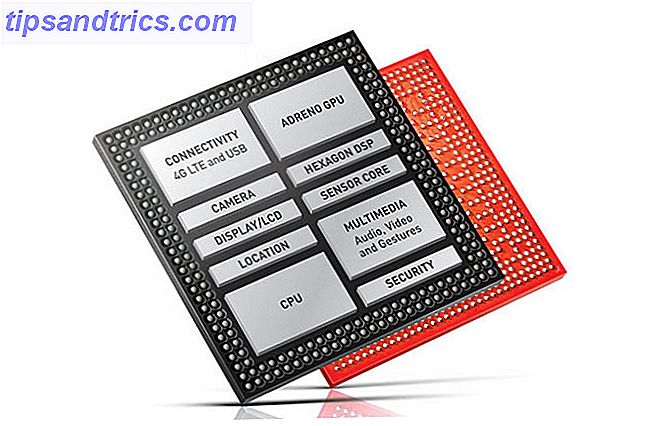

![Gráficos Comutáveis 101: O Melhor dos Dois Mundos [Tecnologia Explicada]](https://www.tipsandtrics.com/img/technology-explained/122/switchable-graphics-101.jpg)